Рассмотрим в подробностях настройку (управление) и работу с приложением TeamViewer. Тимвивер — комплексное — быстрое и безопасное решение для получения возможности удаленного доступа к компьютерам: корпоративным, личным… Удалённое управление сторонним компьютером позволяет решить множество возникших IT проблем на стороннем компьютере, экономя массу времени (подробнее по тексту ниже)! Работать с TeamViewer в принципе легко и просто — интерфейс полностью на русском языке: всего-то потребуется скачать (с официального сайта) и установить программное обеспечение и произвести первоначальную настройку: важно не упустить моменты — указать цель использования (коммерческое или частное использование), создать постоянные имя и пароль для вашего личного компьютера, чтобы в дальнейшей работе не путаться с одноразовыми паролями (ну и ещё кое-какие нюансы)… …подробнее…
- для чего нужен TeamViewer
- где и как скачать TeamViewer — установка по шагам
- как работает TeamViewer — тонкое управление
- основные настройки (управление) TeamViewer — нюансы
- подключение к домашнему ПК через TeamViewer — создадим постоянный пароль
Эту программу пользователи называют ещё: тимвьюер или Тим Вивер, кому как угодно. Главное, уметь пользоваться!
TeamViewer 13 настройка и подключение. Доступно и понятно, последняя версия 2018
А вот подборка нескольких аналогов TeamViewer на тот случай, если по каким-то причинам с данной программой не сложилось…
вернуться к оглавлению ↑
для чего нужен TeamViewer
Вкратце поясню для начинающих пользователей компьютера:
…если, например, ваш друг, который разбирается в компьютерах и которому вы доверяете, живёт не в соседнем подъезде, а, скажем, на соседней улице, то, чтобы его и себя не утруждать переездами из-за незначительных аварий ПК, весьма логично использовать программное обеспечение Тим Вивер для удалённого доступа: друг сможет зайти к вам в компьютер (и если вы не установите ограничений (об этом ниже) то он сможет выполнять практически какие угодно действия на вашем ПК! Относитесь к подобным решениям с осторожностью!
…или, например, при помощи TeamViewer мы запросто сможем заходить на свой второй-третий и т.д. компьютер… при этом сможем что-то подстроить, установить/удалить, либо обменяться файлами между машинами (компами).
Для тех же пользователей, которые предполагают оказывать посильную помощь друзьям, функционал тимвьюер имеет линейку возможностей «Конференция», которая включает опции «Демонстрация» «Видеозвонок» «Телефон»…и многое-многое другое…
…множество эффективных функций для комфортного управления сторонним компьютером с помощью удаленного доступа упрощают управление.
Эти функции и рассмотрим поподробнее:
Во-первых: при первом (и последующих) включениях TeamViewer будет предлагать создать личную учётную запись! мне думается, что нет ничего сложного и опрометчивого в регистрации своих учётных данных… к тому же регистрация даёт ряд преимуществ в управлении опциями программного обеспечения TeamViewer.
Teamviewer невозможно подключиться к партнеру. Решение
Если предполагаете воспользоваться TeamViewer, чтобы, к примеру, вам кто-то помог с настройками компьютера (а это значит получил доступ у вашим святая святых), либо обмениваться между компьютерами файлами — весьма логично (безопасности ради) ставить на секретные файлы (архивы) и папки пароли: как это делается в подробностях описано в этой статье Скрываем папки и файлы при помощи программы Wise Folder Hider Free.
Как понимаете, для удалённого доступа к стороннему компьютеру(ам) требуется, чтобы на всех ПК — которые предполагается связать между собой — было установлено программное обеспечение TeamViewer.
Как вывести ярлык Панели управления на рабочий стол — Windows 10
Источник: complitra.ru
База знаний
Полезная и важная информация по работе в программе TeamViewer (Тим Вивер). Среди статей вы найдёте:
- как настроить удалённое управление компьютером через интернет;
- как настроить удалённое управление рабочим столом
- как настроить неконтролируемый доступ TeamViewer
- как подключиться к телефону удаленно
- и т.д.
База знаний 0
Любой софт важно регулярно обновлять. Это обусловлено тем, что с каждой новой версией появляется

База знаний 0
Часто бывает так, что возникает необходимость воспользоваться свои персональным компьютером, а физического доступа к

База знаний 0
TeamViewer представляет собой очень популярную программу, которая пользуется хорошим спросом по всему миру. Всё

База знаний 0
Периодически у владельцев современных смартфонов работающих под управлением операционной системы Android и компьютеров возникает


База знаний 0
Работникам IT-сферы, занимающимся ремонтом компьютеров или других устройств, нередко приходится сталкиваться с ситуацией, когда


База знаний 0
Появившаяся в далёком 2005-ом году утилита TeamViewer быстро приобрела популярность и распространилась почти в


База знаний 0
Развитие информационных технологий, позволяет осуществлять операции, требовавшие раньше значительные затраты. Затраты не только материальные,


База знаний 0
Тимвивер – популярный софт для удаленного контроля компьютеров, проведения онлайн конференций, видеочатов.


База знаний 0
Статья про то, как в Тайм Вивер-е разбудить удаленный компьютер, какие нужны для этого


База знаний 0
Небольшая, но подробная заметка о том, как грамотно выполнить деинсталляцию Тим Вивер, популярной программы
Источник: tajm-viver.ru
Как подключиться через Teamviewer
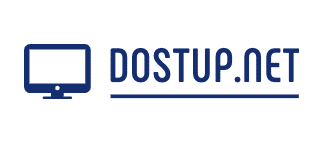
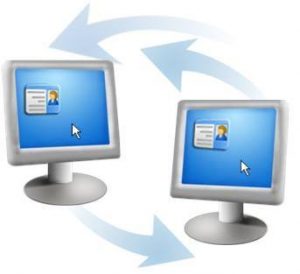
Зная, как подключиться через Teamviewer, вы сможете выполнять работу в удаленном режиме, оказывать сервисные услуги и просто взаимодействовать с файлами любого компьютера, находясь на расстоянии.
Инструкция по подключению через Teamviewer
- Откройте программу Teamviewer на вашем компьютере и на компьютере, с которым предполагается удаленная работа, через ярлык на рабочем столе или найдите ярлык в списке программ через меню «Пуск».
- На панели открывшейся программы представлены две колонки — «Разрешить управление» и «Управлять компьютером». Информация с первой колонки позволит узнать id в Teamviewer и пароль входа в систему. Именно эти данные должен сообщить вам собеседник, к ПК которого вы хотите подключиться. Обратите внимание, что id и пароль у каждого пользователя свои.
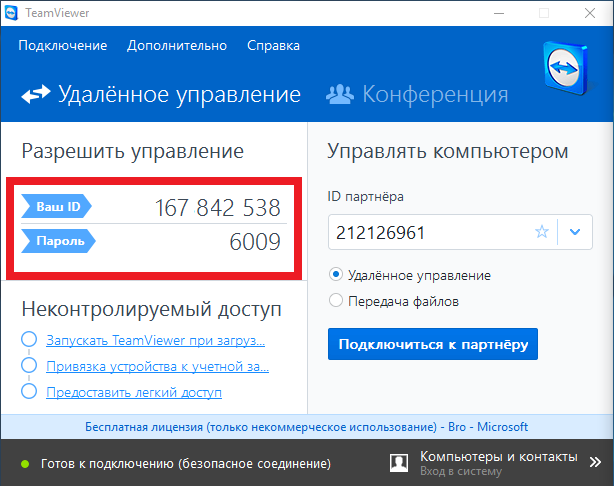
- Имея данные входа, обратитесь ко второй колонке с функцией управления и введите id партнера в указанную графу. После кратковременной проверки появится строчка для вставки пароля. Вставьте в нее пароль, который вам прислал партнер, кликните «Вход в систему», и перед вами сразу же появится рабочий стол собеседника.
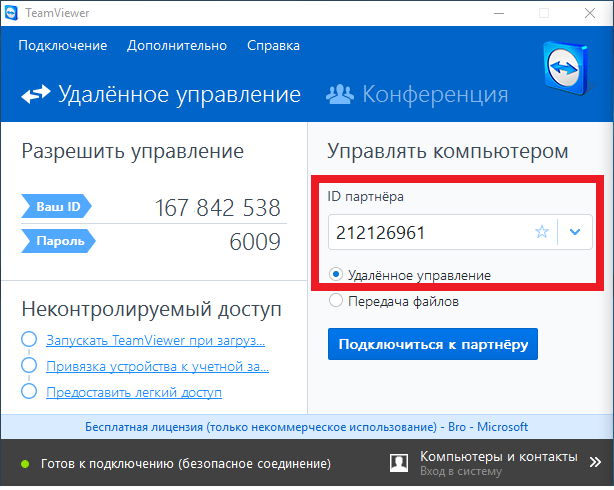
Кроме удаленного управления и доступа ко всем файлам другого компьютера, используя Teamviewer, вы имеете возможность устанавливать видео- и аудиосвязь с собеседником, а также вести с ним переписку в пределах программы.
Внимание! С целью безопасности id и пароль входа в Teamviewer меняются при каждом подключении. Если вы часто пользуетесь программой и не хотите каждый раз уточнять данные для доступа, можно перейти к разделу настроек и установить фиксированные логин и пароль.
Это позволит беспрепятственно управлять другим компьютером в любое нужное время, главное, чтобы прибор был подключен к интернету, а программа открывалась в автоматическом режиме при включении.
Источник: dostup.net